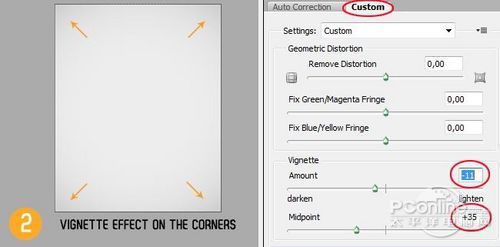效果图制作分为两大部分。首先是粒子化的人像,把人物抠出后,添加图层蒙版用喷溅笔刷做出边缘的镂空,再新建图层用喷溅笔刷增加边缘颗粒;然后是装饰部分,作者加入了线条、3D小球、几何图形、飞鸟、羽毛、光晕等装饰。
最终效果

1、打开“模特”素材,用抠图工具将模特抠出。在抠图的过程中将模特腰部以下的部分删去。抠图可以使用钢笔、魔棒或其他的快速抠图方法。然后,新建一个宽高分别为2800像素*3500像素的画布,命名为“background+vignette”。将抠出的模特粘贴进来,命名此图层为“model”


2、选择“background+vignette”图层,按 shift+F5 填充颜色#ededed。然后选择滤镜>扭曲>镜头校正,然后如下图设置,这样背景就会出现中间亮而四角暗的效果。